Løs problemet med «Adresse utilgjengelig» i Google Chrome
Google Chrome er en av de mest brukte nettleserne globalt. Likevel kan den oppleve ustabilitet og tekniske feil som hindrer normal drift.
En slik feil er «Err_Address_Unreachable» i Chrome. Dette signaliserer et problem med nettstedet du prøver å nå. Vanligvis vises denne meldingen når du forsøker å besøke en side som er utilgjengelig. Feilen kan imidlertid også oppstå ved forsøk på å laste inn ellers gyldige nettsteder.
Hvis du ikke får tilgang til et nettsted du ofte bruker, kan det være nyttig å undersøke årsakene til «Err_Address_Unreachable» i Chrome. Denne guiden vil forklare hvorfor denne feilen oppstår, og presentere metoder for å løse problemet.
La oss begynne!
Hva innebærer «Err_Address_Unreachable» feilen?
En «Err_Address_Unreachable»-feil oppstår ved forsøk på å få tilgang til en IP-basert nettside eller server. Når denne feilen inntreffer, klarer ikke datamaskinen å opprette kontakt med serveren. Årsaken ligger enten i selve serveren, nettverket eller datamaskinens innstillinger.
Konsekvensene av «Err_Address_Unreachable»-feilen kan være negative. Problemet kan hindre datamaskinen din i å koble til internett, resultere i langsom eller ustabil forbindelse, og forstyrre funksjonen til enkelte programmer.
Videre kan feilen føre til at systemet krasjer eller fryser, og hindre deg fra å få tilgang til dine egne data.
Hva forårsaker «Err_Address_Unreachable»?
Feilmeldingen «ERR_ADDRESS_UNREACHABLE» kan indikere et problem med din internettilkobling. Det finnes flere mulige årsaker til disse nettverksproblemene:
#1. Problemer med ruteren
En feilfungerende ruter er en hyppig årsak til denne feilen. Den kan hindre at datatrafikk når de tiltenkte portene.
#2. Proxy-innstillinger

Denne feilmeldingen kan dukke opp ved bruk av en proxy-server. Det tyder på at din nettverkstilkobling ikke håndterer datatrafikken på en optimal måte. Du kan måtte deaktivere eller aktivere proxy-serveren, avhengig av situasjonen.
#3. Tilgang til nettsiden fungerer ikke
Feilmeldingen kan vises hvis du forsøker å koble deg til en privat adresse gjennom et offentlig nettverk.
#4. Serverproblemer

Problemer med serveren kan også utløse denne feilen. Det er viktig å sikre at henvendelser dirigeres til korrekte porter når du har problemer med å koble til et nettsted.
Hvordan løse «Err_Address_Unreachable»-feilen?
Først og fremst bør du sjekke at du er tilkoblet det rette internettnettverket. Hvis du prøver å koble til en privat adresse, må du være tilkoblet nettverket som hoster denne adressen.
Du kan også prøve følgende løsninger:
Omstart av ruteren
En omstart av ruteren er ofte den mest effektive måten å løse «ERR_ADDRESS_UNREACHABLE»-feilen. Rutere kan oppleve feil som forårsaker nettverksproblemer. En omstart av ruteren vil i mange tilfeller fjerne denne feilmeldingen. Følg disse stegene:
#1: Sørg for å koble ruteren eller modemet fra strømkilden, ikke bare slå den av.
#2: Vent mellom 15 og 20 sekunder før du kobler til enheten igjen.
#3: Vent til enheten er fullstendig oppstartet.
Hvis problemet vedvarer etter omstart, kan det være nødvendig å tilbakestille ruteren. Før du gjør dette, er det viktig å ha informasjon om hvordan internettleverandøren din lar ruteren fungere.
#1: Finn tilbakestillingsknappen, som er et lite hull på baksiden av ruteren.
#2: Trykk en tynn gjenstand inn i hullet i 4-5 sekunder for å tilbakestille ruteren.
#3: Koble til ruteren med en Ethernet-kabel, og finn ruterens adresse, ofte plassert på baksiden.
#4: Skriv inn nødvendig informasjon fra internettleverandøren.
#5: Sjekk om feilmeldingen er forsvunnet og problemet er løst.
Endre innstillinger for proxy-tilgang
Windows-brukere kan også løse denne feilen relativt enkelt. Hvis du får «ERR_ADDRESS_UNREACHABLE»-meldingen, kan årsaken være feil innstillinger for proxy-serveren. Slik sjekker og korrigerer du proxy-innstillingene:
#1: Trykk på Windows-tasten og velg «Innstillinger».
#2: Søk etter «Internettalternativer» og klikk på resultatet.
#3: I «Egenskaper for Internett», velg fanen «Tilkoblinger» og deretter «LAN-innstillinger». Fjern krysset ved «Bruk en proxy-server for LAN».
#4: Klikk «OK», deretter «Bruk» og start datamaskinen på nytt.
#5: Start Chrome på nytt og sjekk om problemet er løst.
Det kan være tilstrekkelig å justere proxy-innstillingene. Hvis ikke, gå videre til neste løsning.
Verifiser adressen
En annen metode for å eliminere «ERR_ADDRESS_UNREACHABLE»-feilen er å kontrollere adressen du forsøker å få tilgang til. Feilen kan oppstå hvis du prøver å koble til en privat adresse via et offentlig nettverk. En adresse som 192.168.1.8 er for eksempel en privat adresse som kun er tilgjengelig via private nettverk.
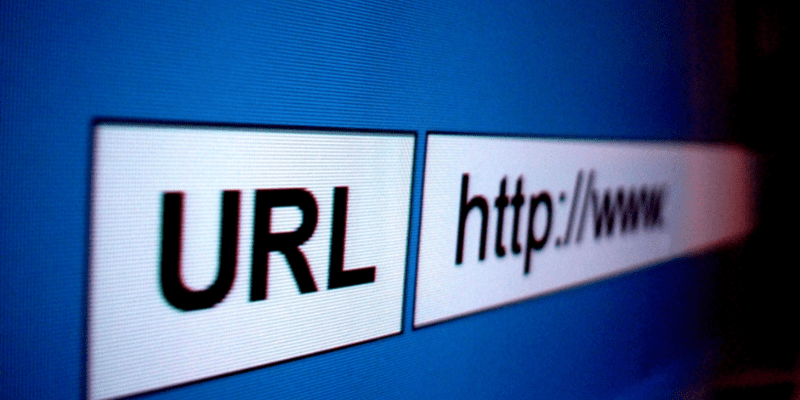
Hvis du er på et sikkert nettverk, sjekk at adressen du vil koble til ikke er begrenset. Koble til riktig nettverk og forsøk å koble til adressen igjen.
Å sjekke adressen kan løse feilen. Hvis problemet vedvarer, bør du kontakte din internettleverandør.
Tøm Google Chromes DNS-cache
Du kan fikse «ERR_ADDRESS_UNREACHABLE»-feilen ved å tømme Chromes DNS-cache. Dette er en enkel prosess som ikke krever mye tid.
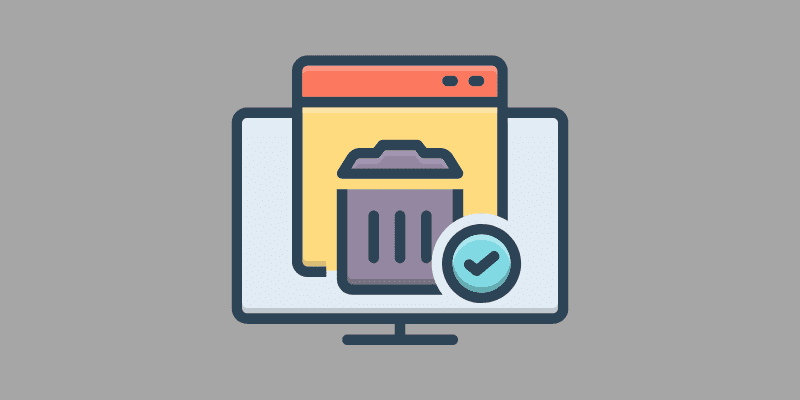
Følg disse trinnene:
#1: Åpne Google Chrome.
#2: Skriv inn «chrome://net-internals/#dns» i adressefeltet og trykk «Enter».
#3: Klikk på knappen «Tøm vertsbuffer».
#4: Etter å ha tømt Chromes cache, prøv å åpne nettsiden på nytt og se om feilen er løst.
Tilbakestill TCP/IP-protokollen
Hvis ingen av de ovennevnte løsningene har hjulpet, kan du prøve å tilbakestille TCP/IP-protokollen via kommandoprompt. Denne metoden har vist seg å løse «ERR_ADDRESS_UNREACHABLE»-feilen. Følg disse instruksjonene for rask tilbakestilling av TCP/IP:
#1: Trykk Windows-logotasten + R for å åpne «Kjør»-dialogen.
#2: Skriv «cmd» og trykk Shift + Ctrl + Enter for å åpne ledeteksten som administrator. Feil bruk av ledeteksten kan føre til systemfeil og tap av data, så vær forsiktig.
#3: Skriv inn følgende kommandoer én etter én, og trykk «Enter» etter hver kommando:
ipconfig /release
ipconfig /all
ipconfig /flushdns
ipconfig /renew
netsh int ip set dns
netsh winsock reset
#4: Etter at kommandoene er fullført, lukk ledeteksten og start datamaskinen på nytt.
#5: Sjekk om feilen er løst etter omstart.
Prøv også følgende tilleggstips:
Dersom nettleseren din ikke fungerer, kan du teste med en annen. Hvis det fungerer, kan du reinstallere eller tilbakestille din eksisterende nettleser.
Det kan være nyttig å teste med en annen internettleverandør og nettverk. Prøv også å åpne nettsiden i inkognito-modus for å sjekke om nettlesertillegg forårsaker feilen. Test også fra en annen enhet på samme nettverk for å finne ut om problemet ligger i enheten eller nettverket.
Oppsummering
Du kan løse «Address Unreachable»-feilen i Google Chrome ved å prøve en av de anbefalte metodene. Hvis du er usikker på hvordan du skal løse feilen, kan du følge strategiene presentert i denne artikkelen.
«Err Address Unreachable» er en relativt vanlig feil. Hvis problemet vedvarer, prøv en av løsningene over.
Du kan også lære hvordan du fikser «ERR_CONNECTION_CLOSED»-feilen i Chrome.